A entrega com Taxa fixa é um método de entrega que pode ser adicionado nas Áreas de entrega. Consulte nosso guia Como configurar as áreas de entrega e criar áreas para serem usadas.
A entrega com taxa fixa é um método de entrega no WooCommerce que permite definir uma taxa padrão por item, por classe de entrega ou por pedido.
A entrega com taxa fixa funciona com Classes de entrega de produtos, adicionando maior capacidade e flexibilidade.
Instalação e configuração
Para usar, esse método deve ser adicionado a uma Área de entrega.
1/ Vá para: WooCommerce > Configurações > Entrega.
2/ Passe o mouse sobre o nome da área de entrega, na qual a Taxa fixa deve ser adicionada e clique em Editar. Uma nova página será exibida, onde as configurações da Taxa fixa poderão ser definidas.
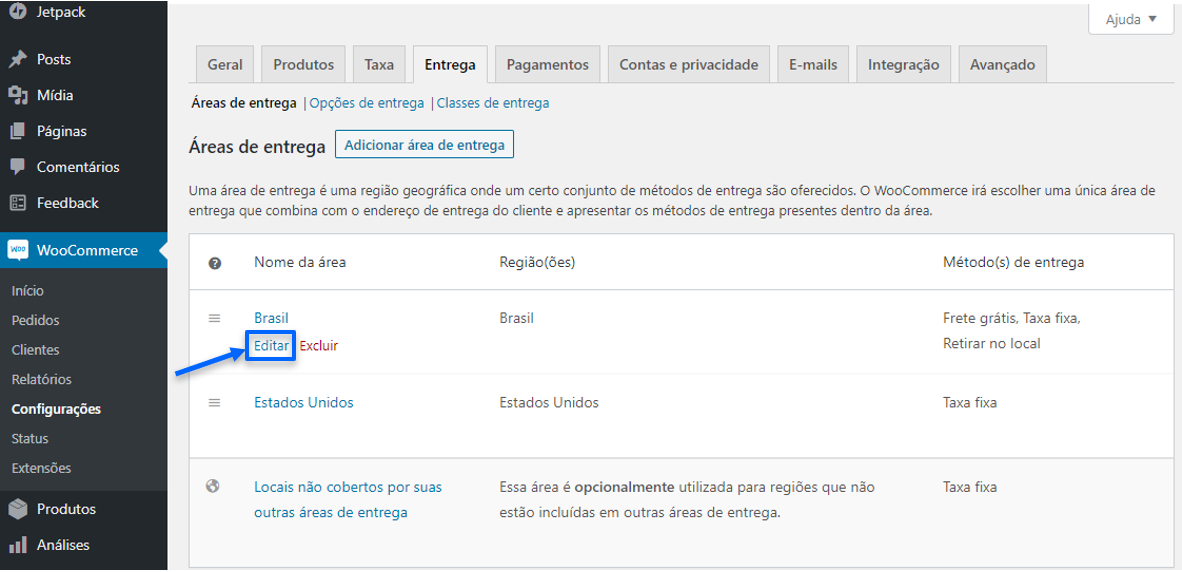
3/ Na seção Métodos de entrega, clique em Adicionar método de entrega.
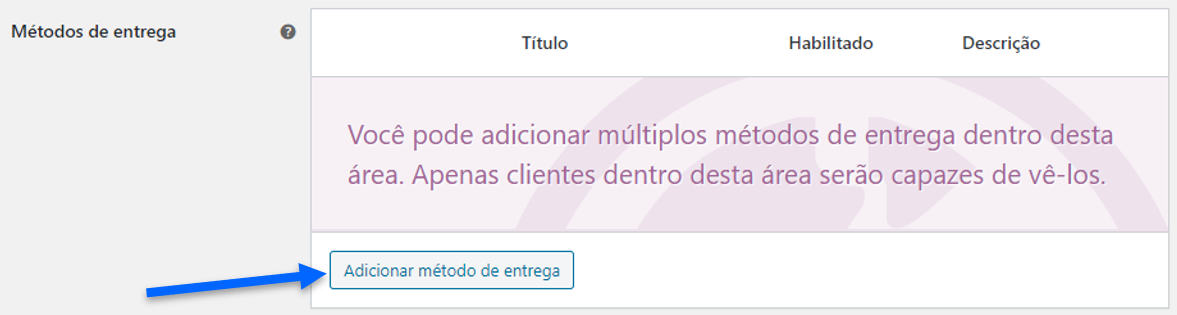
4/ Selecione Taxa fixa na lista suspensa.
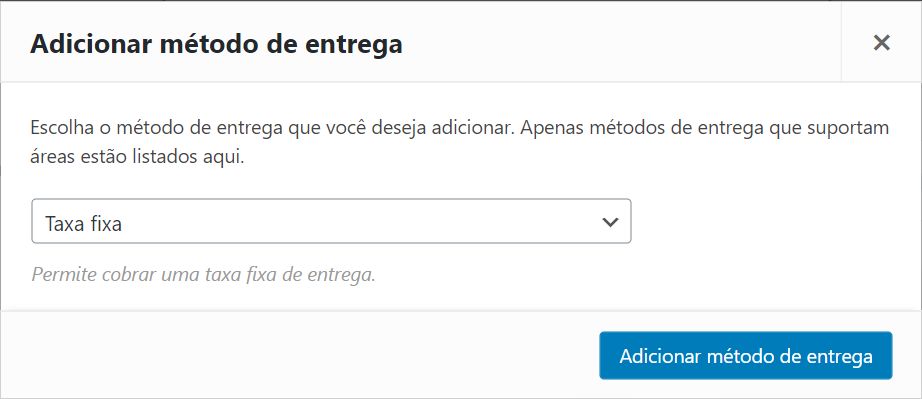
5/ Clique em Adicionar método de entrega.
6/ Clique em Editar para cada linha que deseja definir. Cada Área de entrega pode ter diferentes (e múltiplas) Taxas fixas, se desejar. Por exemplo:
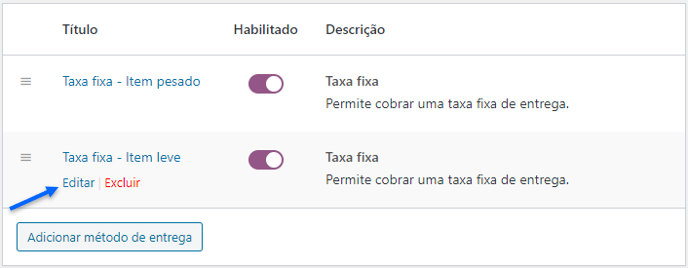
Isso direciona você para uma tela diferente.
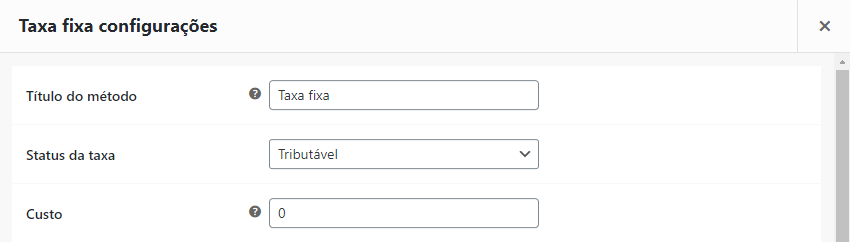
7/ Insira um título que será exibido para os clientes na finalização da compra.
8/ Selecione o Status da taxa – Defina se a taxa é tributável, ou não é tributável, ao valor da entrega.
9/ Insira o Custo – O custo é aplicado para todo o carrinho. Neste campo, adicione os custos adicionais por item. Consulte Custos avançados abaixo. Este campo pode ser deixado em branco para desativar a Taxa fixa, exceto quando os custos são adicionados para Classes de entrega. Observe que o custo inserido neste campo pode afetar o custo total na seção Classes de entrega (consulte abaixo), a menos que você deixe em branco.
10/ Clique em Salvar alterações.
Custos avançados
O campo Custo permite cobrar uma taxa fixa por item, um custo com base em porcentagem ou uma taxa mínima.
Placeholders disponíveis:
- [qty] – Número de produtos no carrinho.
- [fee]– Uma taxa adicional. Esta taxa tem dois argumentos opcionais.
- percent – Uma porcentagem com base no custo total do pedido.
- min_fee – Um valor mínimo. Útil ao usar porcentagens.
- max_fee – Um valor máximo. Útil ao usar porcentagens.
Exemplos
10 + ( 2 * [qty] )– Um custo de entrega fixo de R$ 10 mais R$2 para cada item no carrinho.20 + [fee percent="10" min_fee="4"]– Um custo de entrega fixo de R$ 20 mais 10% do total do pedido, que é de pelo menos R$ 4.
Classes de entrega
Se você tem classes de entrega, a interface adiciona mais alguns campos:
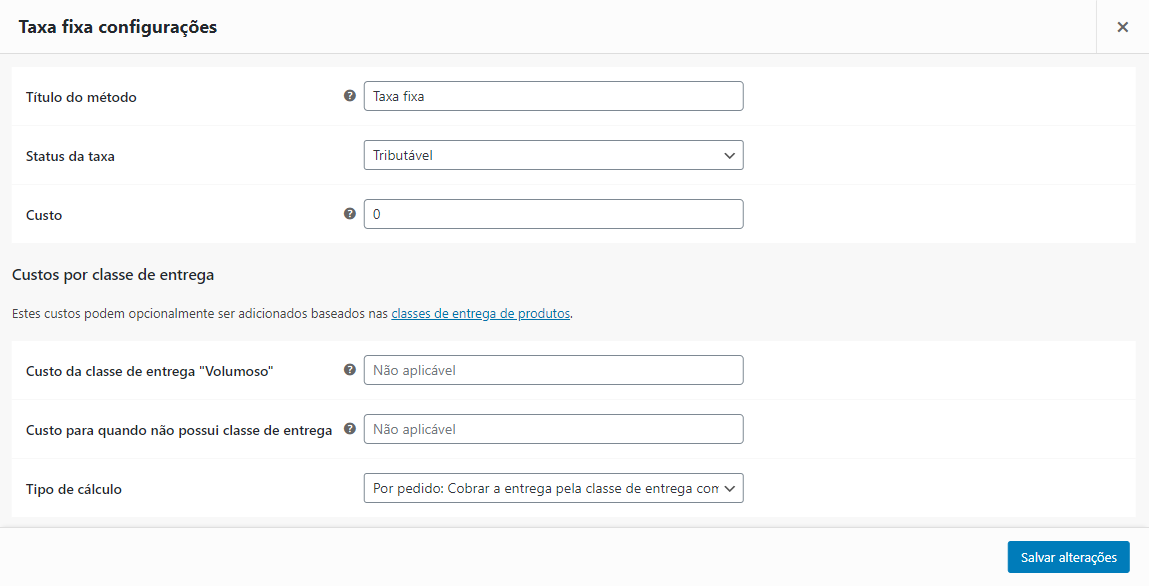
Existe um campo de custo para cada classe de entrega.
- Custo para quando não possui classe de entrega – Útil se você usar a opção Por classe abaixo. Caso contrário, use o campo Custo.
- Tipo de cálculo– Duas opções:
- Por pedido – Escolhe a opção mais cara com base nos custos de entrega no carrinho.
- Por classe – Cobra a entrega para cada classe de entrega.
Como configurar Frete grátis para alguns produtos e Taxa fixa para o resto dos produtos
Se desejar oferecer Frete grátis em alguns produtos, mas cobrar uma Taxa fixa para outros produtos, a melhor maneira de configurar isso é usando Classes de entrega.
Nesse caso de uso, nós configuramos três classes de entrega: Frete Grátis, Entrega normal e Entrega rápida.
Após ter todos os produtos adicionados em suas respectivas classes de entrega, nós podemos usar as seguintes configurações para permitir que os produtos na classe de entrega Frete grátis não cobrem pela entrega, enquanto que todos os outros produtos cobram pela entrega.
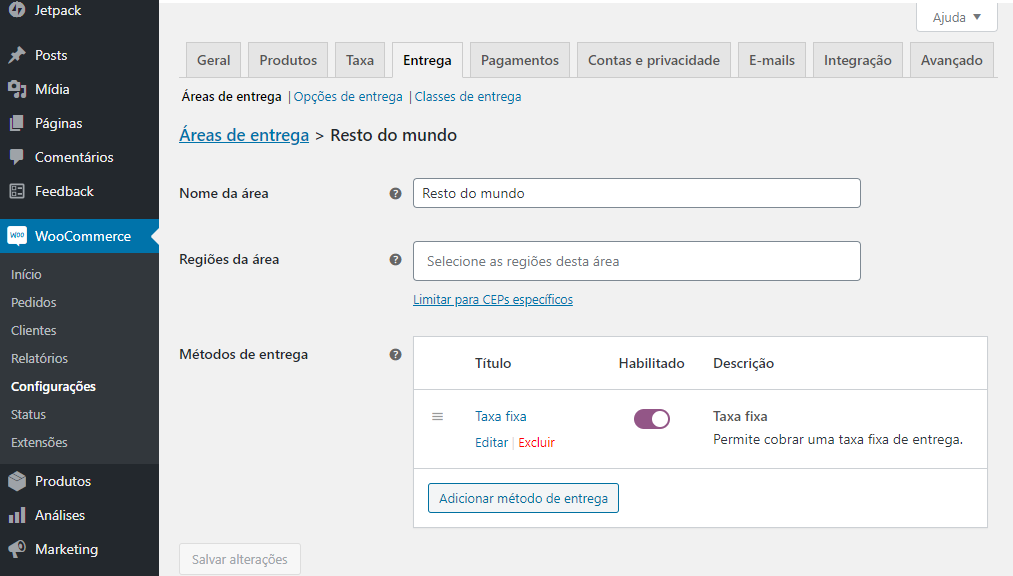
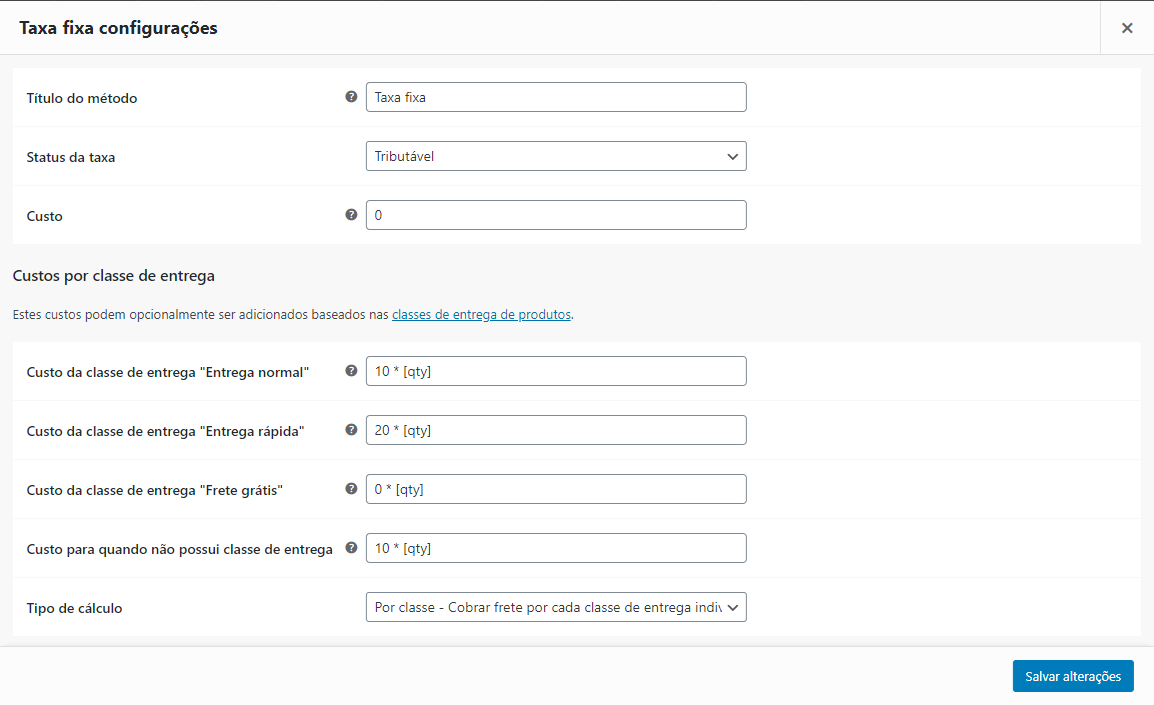
Ao definir o custo da classe de entrega Frete grátis para usar 0 * [qty], não importa quantos produtos dessa classe forem adicionados ao carrinho, o custo de entrega não aumentará.
No entanto, os produtos na classe Entrega rápida custará R$ 20 por produto dessa classe (porque estamos usando 20 * [qty]) enquanto que os produtos da classe Entrega normal e os produtos que não têm classe de entrega irão custar R$ 10 por produto a serem entregues (pois estamos usando 10 * [qty] para cada uma dessas opções).
Isso significa que se tiver um produto de cada uma de nossas três classes de entrega, o custo total da Taxa fixa será de R$ 30 (R$ 20 para um produto de Entrega rápida, R$ 10 para um produto de Entrega normal e R$ 0 para um produto de Frete grátis).
Nota: Para que isso funcione conforme descrito acima, é importante definir o Tipo de cálculo como “Por Classe: Cobrar frete por cada classe de entrega individualmente” e que o campo Custo seja deixado em branco.
